स्नैपचैट पर रिप्ले कैसे करें
पता करने के लिए क्या
- स्नैप देखने के बाद, इसे चालू रखें मित्र स्क्रीन। स्नैप पुनः लोड होने तक उनका नाम दबाकर रखें। आपको एक लाल या बैंगनी वर्ग दिखाई देगा।
- स्नैप पुनः लोड होने के बाद, आप इसे उस तरह से देख कर फिर से चला सकते हैं जैसे आप एक नियमित स्नैप देखते हैं। किसी स्नैप को फिर से चलाने के बाद, आप उसे दोबारा नहीं चला सकते।
- युक्ति: अपने मित्रों से उनकी तस्वीरों पर कोई समय सीमा नहीं लगाने के लिए कहें और देखे जाने पर उनके वीडियो को लूप में सेट करें।
यह लेख बताता है कि स्नैपचैट रीप्ले फीचर का उपयोग करके स्नैपचैट में स्नैप को फिर से कैसे चलाया जाए, अगर आप फोटो या वीडियो को अच्छी तरह से देखे बिना चूक जाते हैं।
स्नैपचैट में स्नैप को कैसे रीप्ले करें
स्नैप को फिर से चलाने का तरीका यहां दिया गया है:
-
स्नैप देखने के बाद, इसे चालू रखें मित्र स्क्रीन।
यदि आप ऐप के भीतर किसी अन्य स्क्रीन पर जाते हैं या स्नैपचैट को बंद करते हैं, तो आप स्नैप को फिर से नहीं चला सकते।
अपने मित्र के स्नैप को देखने के बाद जिसे आप फिर से चलाना चाहते हैं, आपको टेक्स्ट के दो टुकड़े उनके नाम के नीचे आगे-पीछे चमकते हुए दिखाई देंगे। एक लेबल है
चैट करने के लिए टैप करें. यह स्विच करता है फिर से चलाने के लिए दबाकर रखें, और फिर वापस।-
अपने मित्र के नाम को तब तक दबाए रखें जब तक कि उनका स्नैप पुनः लोड न हो जाए, जिसमें केवल एक सेकंड लगना चाहिए। जब यह लोड हो रहा है, एक ठोस लाल चतुर्भुज उनके नाम के आगे दिखाई देता है अगर यह एक फोटो स्नैप या ठोस है बैंगनी वर्ग प्रकट होता है यदि यह एक वीडियो स्नैप है।
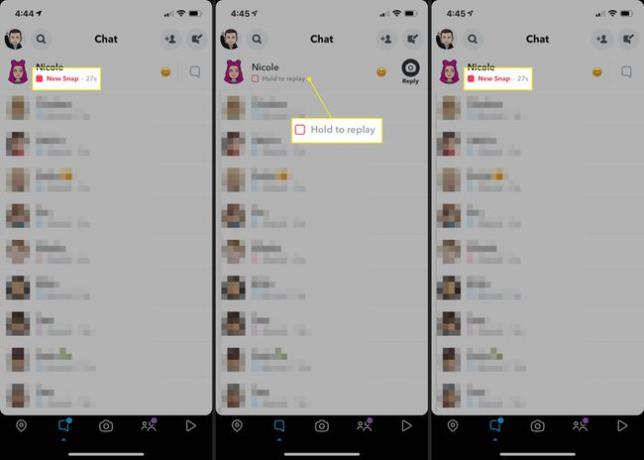
-
आपके मित्र के स्नैप के पुनः लोड होने के बाद, आप इसे वैसे ही देख कर फिर से चला सकते हैं जैसे आप एक नियमित स्नैप देखते हैं।
यदि आप किसी मित्र के स्नैप को फिर से चलाने का निर्णय लेते हैं, तो आपके मित्र को एक सूचना प्राप्त होती है जिसमें कहा जाता है कि आपने उनका स्नैप फिर से चलाया। यह फोटो और वीडियो स्नैप दोनों के लिए जाता है।
किसी स्नैप को फिर से चलाने के बाद, आप उसे दोबारा नहीं चला सकते।
अपने दोस्तों से कहें कि वे अपने स्नैप्स को नो लिमिट या लूप पर सेट करें
अपने दोस्तों के स्नैप्स को मिस करना बंद करना चाहते हैं और स्नैप्स को फिर से चलाना चाहते हैं? विनम्रतापूर्वक उनसे आपकी मदद करने के लिए एक काम करने के लिए कहें।
स्नैपचैट ने पहले केवल फोटो स्नैप को अधिकतम 10 सेकंड तक देखने की अनुमति दी थी और वीडियो स्नैप को समाप्त होने से पहले एक बार पूर्ण रूप से देखा जा सकता था। अब उपयोगकर्ताओं के पास अपनी तस्वीरों पर कोई समय सीमा नहीं लगाने का विकल्प है और देखे जाने पर अपने वीडियो को लूप में सेट कर सकते हैं।
जब आप बिना किसी सीमा के एक फोटो स्नैप खोलते हैं या एक वीडियो स्नैप जो लूप करता है, तो आप इसे तब तक देख सकते हैं जब तक आप इसे बाहर निकलने के लिए स्क्रीन पर टैप नहीं करना चाहते। और यदि आप चाहें तो आपके पास अभी भी इसे फिर से चलाने का विकल्प है।
अपने दोस्तों से (शायद चैट में) टाइमर बटन को टैप करने के लिए कहें जो नीचे दिखाई देता है फोटो स्नैप लेने या वीडियो रिकॉर्ड करने के बाद स्क्रीन के दाईं ओर स्थित लंबवत मेनू चटकाना।
अगर यह एक फोटो स्नैप है, तो बटन a. जैसा दिखता है एक अनंत चिह्न के साथ स्टॉपवॉच. अगर यह एक वीडियो स्नैप है, तो बटन a. जैसा दिखता है अनंत चिह्न के साथ गोलाकार तीर.

फोटो स्नैप्स को बिना किसी समय सीमा के समायोजित किया जा सकता है, और वीडियो स्नैप्स को स्वचालित रूप से लूप पर सेट किया जा सकता है। आपके मित्रों को इसे केवल एक बार सेट करना होगा, इसलिए ये भविष्य के सभी फ़ोटो और वीडियो स्नैप पर डिफ़ॉल्ट सेटिंग बन जाते हैं।
